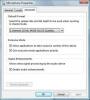Billedkredit: Ciaran Griffin/Lifesize/Getty Images
Din computers udklipsholder er et praktisk sted, hvor du nemt kan gemme data, som du ønsker at kopiere og indsætte. Det er især nyttigt, hvis du skal indsætte den samme dato flere steder. Der kan dog også være tidspunkter, hvor du ønsker at rydde udklipsholderen.
Rydning af dit udklipsholder i Photoshop
Trin 1
Genstart Photoshop. Hver gang du starter Photoshop, ryddes udklipsholderen. Det betyder, at en meget enkel måde at rydde dit udklipsholder på er simpelthen at genstarte programmet.
Dagens video
Trin 2
Brug kommandoen Purge. Klik på fanen Rediger, derefter Rens, og klik derefter på Udklipsholder. Din udklipsholder vil nu være tom.
Trin 3
Udskift udklipsholderen med en lille mængde data. Hvis du har placeret mange data på dit udklipsholder, kan du opleve, at din computers behandlingstid bliver langsommere. Du kan fremskynde det ved at finde et meget lille element og derefter kopiere det. Udklipsholderen rummer simpelthen de data, der sidst blev kopieret til den, så hvis den sidste ting, du kopierede, var lille, vil din udklipsholder kun have en meget lille mængde data på sig.
Tip
Hvis du bruger Photoshop Elements, kaldes Rens kommandoen "Ryd" i stedet for.